电脑怎么升级win10系统,电脑升级win10步骤指南详解

首先,在进行系统升级之前,我们需要先备份电脑中的重要数据。这包括文档、图片、视频等个人文件,以及安装的软件和驱动。备份数据的目的是为了防止升级过程中出现意外情况导致数据丢失。您可以将数据保存到外部存储设备如U盘、移动硬盘或云存储中。

Windows 10系统对硬件配置有一定要求,你需要确保电脑的处理器、内存、硬盘空间等达到最低要求,否则可能无法正常运行。
这个方法可以通过驱动人生来检测,有些用户在更新驱动的过程中会发现。如果系统版本过低,软件会进行提示,建议用户升级至最新版本,避免因版本过低导致驱动安装失败。
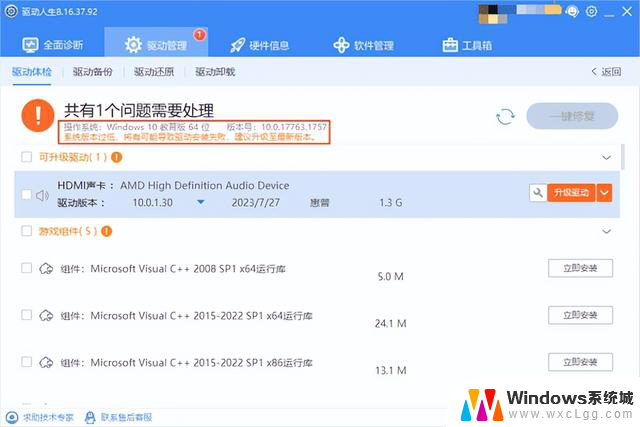
1、在驱动人生的“全面诊断”里进行扫描,如果提示系统版本服务过期,点击“前往升级”。
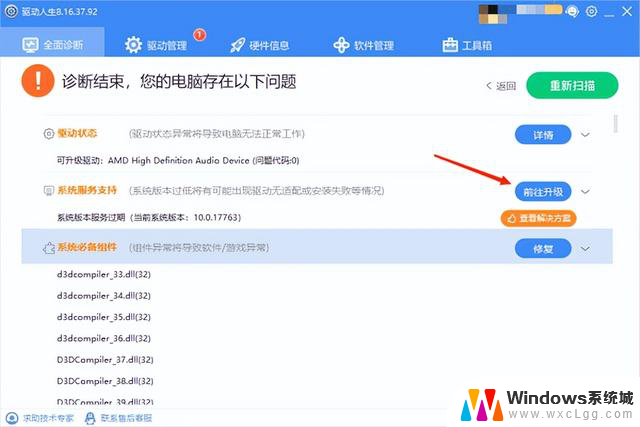
2、在跳出的窗口中,点击“系统升级检测”。
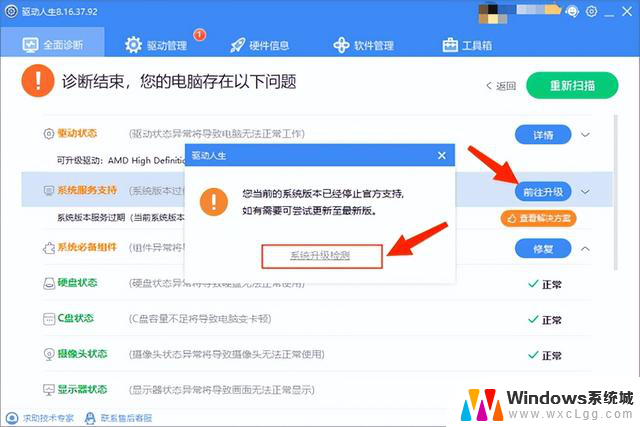
3、接着会跳转到电脑设置里的“更新和安全”,点击“检查更新”。
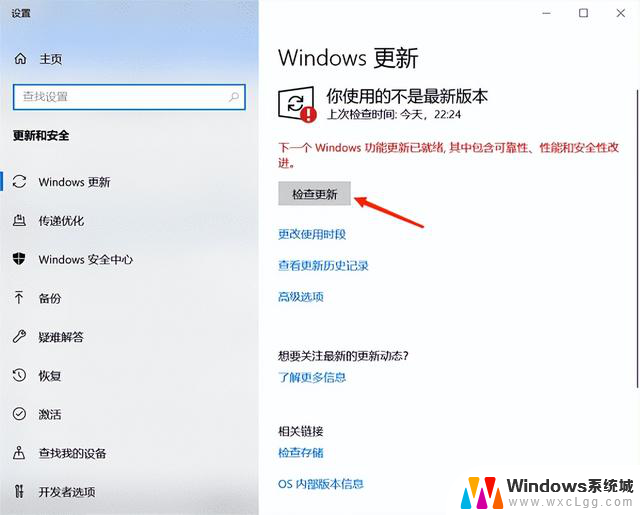
4、升级过程需要一定的时间,在此期间请耐心等待。电脑可能会多次重启,这是正常现象,不必担心。需要确保电脑连接稳定的电源和网络,以保证升级过程顺利进行。
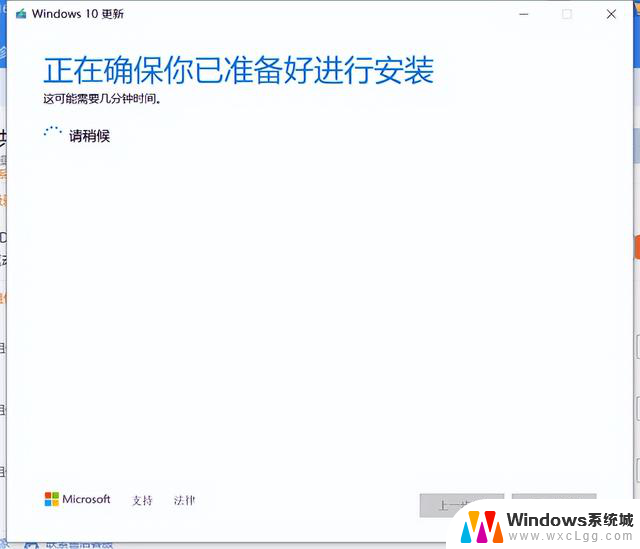
升级完成后,我们需要进行一些基本设置。以便更好地使用Windows 10:
1、设置个人账户:登录您的Microsoft账户或使用本地账户进行登录。这将帮助您同步设置、文件和其他跨设备的功能。
2、更新驱动程序:可以通过驱动人生检查并安装最新的驱动程序,以确保系统的稳定性和性能。
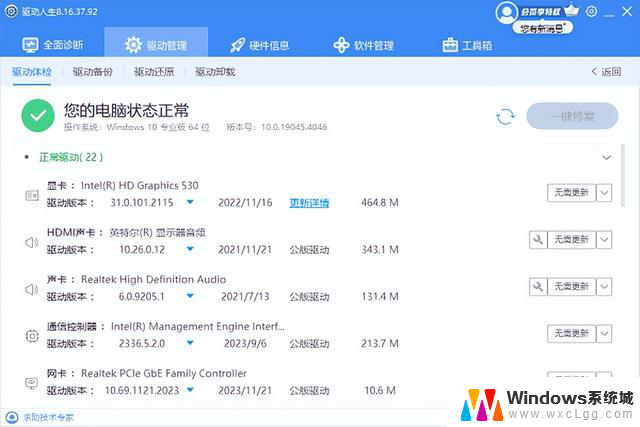
3、自定义外观和设置:根据个人喜好,调整桌面背景、主题、字体大小等外观设置。同时,您可以根据个人需求,设置电源计划、网络连接等系统选项。
以上就是电脑升级win10系统的步骤介绍。希望对大家有所帮助。如果遇到网卡、显卡、蓝牙、声卡等驱动的相关问题都可以下载“驱动人生”进行检测修复,同时驱动人生支持驱动下载、驱动安装、驱动备份等等,可以灵活的安装驱动。
电脑怎么升级win10系统,电脑升级win10步骤指南详解相关教程
-
 微软官方警告:Win10需尽快升级至Win11!网友:我就该如何升级?
微软官方警告:Win10需尽快升级至Win11!网友:我就该如何升级?2024-01-16
-

-
 微软将要放弃Win10!你已经升级到Win11了吗?最新升级Win11,体验全新功能!
微软将要放弃Win10!你已经升级到Win11了吗?最新升级Win11,体验全新功能!2023-12-02
-
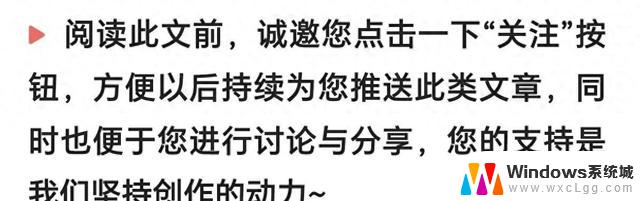 硬件升级,Win7消逝?新电脑与老系统的恩怨情仇,你需要了解的一切
硬件升级,Win7消逝?新电脑与老系统的恩怨情仇,你需要了解的一切2023-11-04
-
 影驰GTX1060升级华硕电竞特工TUF RTX4060Ti显卡,6年间的顶级比拼
影驰GTX1060升级华硕电竞特工TUF RTX4060Ti显卡,6年间的顶级比拼2023-12-21
-
 微软新的操作系统:Windows 11正式发布,全面升级用户体验
微软新的操作系统:Windows 11正式发布,全面升级用户体验2024-05-28
- 八个步骤提升Windows系统性能,轻松优化电脑速度
- 为避免升级问题?微软建议直接购买新电脑安装Windows 11
- Windows12来了!微软曝光系统细节:换血式升级,新功能一览
- 经典网游冒险岛Online即将停止支持Win10以下系统,玩家们需及时升级系统以保留游戏体验
- 微星GeForce RTX 5060Ti 16G硬派师评测:适合ITX小机箱的无光百搭显卡
- 影驰GeForce RTX 5060 Ti 金属大师黑金版MAX OC显卡开箱:2K光追游戏好手必备
- 微软开发出一种可在CPU上运行的超高效AI模型,革新人工智能技术领域
- NVIDIA对一些中国客户隐瞒了美国新一轮芯片限制措施,行业内震惊!
- AMD苏姿丰:美国逐渐成为台湾供应链的关键一环
- 怎么样校验Win10 ISO的SHA1 如何验证MD5值?教你轻松验证Win10 ISO文件的完整性
微软资讯推荐
- 1 微星GeForce RTX 5060Ti 16G硬派师评测:适合ITX小机箱的无光百搭显卡
- 2 影驰GeForce RTX 5060 Ti 金属大师黑金版MAX OC显卡开箱:2K光追游戏好手必备
- 3 微软开发出一种可在CPU上运行的超高效AI模型,革新人工智能技术领域
- 4 NVIDIA对一些中国客户隐瞒了美国新一轮芯片限制措施,行业内震惊!
- 5 AMD苏姿丰:美国逐渐成为台湾供应链的关键一环
- 6 怎么样校验Win10 ISO的SHA1 如何验证MD5值?教你轻松验证Win10 ISO文件的完整性
- 7 科技巨头被指规避2780亿美元企业所得税,调查揭露苹果、微软等六大公司涉嫌避税风波
- 8 AMD首款2nm芯片EPYC“Venice”采用台积电N2节点制造,性能提升明显
- 9 如何激活Windows系统,轻松解决电脑激活问题-最全攻略
- 10 如何安全有效地进行CPU超频教程与技巧,轻松提升电脑性能
win10系统推荐
系统教程推荐
- 1 笔记本开机闪屏是什么原因,怎么解决 笔记本电脑频繁闪屏怎么办
- 2 win10怎么更改子网掩码 Win10更改子网掩码步骤
- 3 声卡为啥没有声音 win10声卡驱动正常但无法播放声音怎么办
- 4 固态硬盘装进去电脑没有显示怎么办 电脑新增固态硬盘无法显示怎么办
- 5 word如何加批注 Word如何插入批注
- 6 怎么让word显示两页并排 Word文档同屏显示两页
- 7 win11直接改文件后缀 win11文件后缀修改教程
- 8 win11怎么查看电脑的物理地址 电脑物理地址查询方法
- 9 switch手柄对应键盘键位 手柄按键对应键盘键位图
- 10 win11安装共享打印机提示0000709 win11共享打印机提示0000709问题解决方法